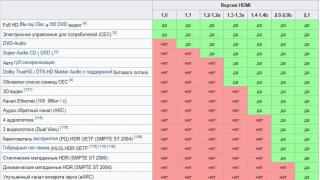_________________________________________________________________________
I tako, ako ste već pročitali moju prvu napomenu „Uputstva korak po korak – kako postaviti Viber na tabletu i računaru.” Želim da vam kažem da je sa ažuriranjem to postalo nevažno.
Ako je Viber 6 verzija instalirana na vašem telefonu i želite da je instalirate/aktivirate na tabletu, evo šta trebate učiniti.
Postavljanje Vibera 6 na Android tabletu.
- Instalirajte Viber na svoj uređaj.
- Pokrenite program.
- U prozoru koji se otvori kliknite na dugme "Nastavi".
- U polju „Vaša zemlja“, ako je program ne odredi automatski, morate sami odabrati državu sa liste. Ovo može biti korisno, na primjer, ako imate 2 broja (jedan broj ukrajinskog operatera, a drugi ruskog) ili ako ste u Ukrajini, ali želite da povežete broj operatera druge zemlje, tada odaberite odgovarajući kod zemlje. U polje „Unesite svoj broj telefona“ unesite broj koji želite da povežete i kliknite na dugme „Nastavi“.
- U iskačućem prozoru “Provjeri broj telefona” provjerite ispravnost unesenog broja u međunarodnom formatu i, ako je sve ispravno, kliknite na dugme “OK”, a ako nađete grešku kliknite na “Promijeni” dugme i unesite tačan broj.
- Nakon što kliknete na dugme “OK” iz prethodnog koraka, Viber QR skener se automatski aktivira na vašem telefonu.
- Ako ne možete skenirati kod koji je prikazan na ekranu tableta (kamera ne radi), na tabletu kliknite na liniju „Moja kamera ne radi. Šta mogu uraditi?"
- Otvorit će se prozor “Authentication” u kojem ćete vidjeti obavijest sa vašom tajnom šifrom. ____________________________________________________________________ ____________________________________________________________________
- Kliknite na dugme “KOPIRAJ” - ovaj kod ćete kopirati u međuspremnik.
- Zatim, trebate prenijeti kopirane informacije na svoj telefon, kako to učiniti? Moje rješenje je da koristim Keep note-taker - sinhronizira se sa svim mojim uređajima. Pokrenite Keep, kreirajte novu bilješku i zalijepite informacije koje ste kopirali u prethodnom koraku.
- Otvorite Keep na svom telefonu, pronađite bilješku koju ste kreirali na tabletu i dodirnite vezu u toj bilješci.
- U prozoru "Aktivacija sekundarnog uređaja" koji se otvara na vašem telefonu, označite polje pored "Želim da aktiviram Viber na sekundarnom uređaju" i kliknite na dugme "ODOBRI".
- Za nekoliko sekundi, Viber će se aktivirati na tabletu.
Podešavanje Vibera 6 na računaru.
Nažalost, trenutno Viber nije napravio alternativnu aktivaciju programa na PC-u (testirano na Windows-u), već je potreban instaliran i aktiviran program na telefonu i, naravno, ispravna kamera za skeniranje QR koda. Čim se ova situacija promijeni, napisat ću blog o tome - pratite ažuriranja. Ali ideja postoji, i lično sam uspio. Ako jedva čekate da aktivirate program na računaru, uradite sledeće: 
Imajte na umu da se gore navedeni koraci moraju obaviti prilično brzo (brzo), jer... QR kod se mijenja automatski, trenutno interval nije poznat - nisam ga tempirao. Stoga, ako niste uspjeli prvi put, pokušajte još nekoliko puta, a ako i dalje ne uspije, pričekajte ažuriranje programa.
__________________________________________________________________________________________________________________________________________________
Povezani postovi:
"Viber bira smjer sigurnosti." "Kako poslati poruku ako ste blokirani na Viberu?" "Kako mogu čitati vašu/tuđu prepisku na Viberu." "Kako mogu čitati vašu/tuđu WhatsApp prepisku." "Uputstva korak po korak o tome kako postaviti Viber na tabletu i računaru." Za mobilnu verziju stranice.
Povratak na glavnu stranicu.
www.kaloshin.me
Web verzija Vibera - kako otvoriti Viber Web QR kod na svom računaru
Nedavno smo komunicirali koristeći jednostavne glasnike, QIP i ICQ, koji su uključivali samo razmjenu tekstualnih poruka. Ako ste ih koristili, sjećate se da su ove aplikacije imale minimum opcija. Ali napredak ne miruje, danas vam je na raspolaganju moderan program koji pruža mnogo mogućnosti za komunikaciju. Tema ovog članka je web verzija Vibera za računar, koju mnogi pokušavaju pronaći, ali nikome ne uspijeva. 
Postoji li verzija pretraživača za Viber?
Ne, kreatori programa još nisu razvili web verziju Vibera. Ovo je prije svega messenger za pametni telefon. Na osnovu toga je „izoštrena“ sva njegova funkcionalnost. Osnovni koncept je sloboda kretanja i visoka sigurnost ličnih podataka. Više o sigurnosti:
- Nalog nije vezan za neko apstraktno mjesto na serveru, gdje možete doći i vi i napadač (čini nam se, čuli ste dosta priča o hakovanju poštanskih sandučića), već za vaš broj telefona. Čak i ako izgubite mobilni uređaj, možete kontaktirati svog mobilnog operatera, vratiti svoju SIM karticu i s njom se prijaviti na svoj Viber profil.
- Svi vaši podaci, uključujući historiju korespondencije, pohranjuju se ne na serveru, već u memoriji uređaja. Već smo pisali o prijavljivanju na Viber sa pametnog telefona i računara.
Ove karakteristike osiguravaju praktičnost i sigurnost korištenja messengera. Međutim, oni također isključuju mogućnost kreiranja i korištenja web verzije Vibera na računalu, za čije bi funkcioniranje mobilna verzija morala biti radikalno obnovljena.
“Lijevi” sajtovi – ne vjerujte im!
Mnogi ljudi pokušavaju da pretražuju putem web viber com, slijedeći analogiju s web whatsapp com. WhatsApp ima drugačiju strukturu i ima verziju pretraživača. Za Viber, ponavljamo, ne postoji. Ali postoje phishing stranice s adresama koje se razlikuju u jednom ili više slova od adrese službene web stranice programa. Na njihovim stranicama ćete naći ponudu za isprobavanje/preuzimanje. Onda je jednostavno:
- Unesite svoje lične podatke u polja.
- Skenirajte QR kod za Viber web (navodno)
- Naravno, nigdje nemate pristup.
- Vaši lični podaci ostaju u rukama kriminalaca.
Općenito, program je vrlo zgodan kada se koristi na mobilnom uređaju. Za primjer, pročitajte kako poslati video poruku na Viberu. Opet, sloboda kretanja: stavite pametni telefon u džep i idite; Vadio sam ga u svakom trenutku, gledao ko je šta poslao i odgovarao ako je trebalo. Ako trebate pokrenuti messenger na svom računalu, to je pitanje nekoliko sekundi. Instalacija traje najviše 5 minuta, od kojih će 4 trajati preuzimanje programa.
Kao što vidite, Viber web nije toliko potreban za računar. Viber za PC možete pronaći na našoj web stranici, kao i na Google Play ili Store-u.
Instalacija je automatska, samo označite kućicu u ugovoru o licenci i kliknete na “Dalje”. Ostaje samo da aktivirate program na uređaju pomoću telefona na koji je povezana mobilna verzija:
- Pokrenite Viber na računaru. Kliknite na dugme:


- QR kod će se pojaviti na ekranu računara, a kamera će se uključiti na pametnom telefonu i skenirati ga. Možete početi komunicirati.


Već smo pisali o tome kako besplatno instalirati Viber na tablet na ruskom jeziku.
o-viber.ru
Kako instalirati Viber na računar, bez telefona ili pametnog telefona, na ruskom
Danas postoji ogroman broj komunikacijskih aplikacija. Međutim, možda najpopularniji messenger je Viber. Njegove mogućnosti i funkcionalnost su ogromne: besplatni pozivi širom svijeta, razmjena tekstualnih, video i audio poruka, komunikacija u grupnim i skrivenim razgovorima, transferi novca i još mnogo toga. itd. Inače, Viber je višeplatformska aplikacija. Može se instalirati ne samo na mobilne uređaje i razne gadžete, već i na desktop računare. Kako uraditi? Samo ćemo vam reći o ovome.

Proces instaliranja Vibera na računar
Instaliranje ovog programa na računar je jednostavno. Pogotovo ako već imate Viber na svom pametnom telefonu, povezan sa vašim mobilnim telefonom. Ovo će uvelike olakšati proces aktivacije glasnika na vašem računaru.
Međutim, prvo prvo:

U Viberu je nemoguće postaviti lozinku prilikom prijavljivanja na messenger. Naravno da nije bezbedno. Pogotovo ako je aplikacija instalirana na računaru koji ne koristite samo vi. Međutim, možete postaviti lozinku za Viber pomoću programa trećih strana. Na primjer, Lock za Viber.
Mnogi će se pitati: "Da li je moguće instalirati Viber na računar bez telefona?" Moguće je, ali nije tako jednostavno. Činjenica je da je posebnost kompjuterske verzije glasnika poteškoća ili čak nemogućnost kreiranja novog računa "od nule" uz njegovu pomoć. Prvo morate preuzeti i instalirati mobilnu verziju. Odavde možete kreirati i aktivirati svoj račun. Nakon toga možete se lako prijaviti na svoj „nalog“ na svom računaru.

Istina, postoji mogućnost zaobilaženja ovog ograničenja. Možete koristiti emulator Android operativnog sistema. Postoji veliki broj njih. Izbor je na vama. Međutim, najčešće korisnici preferiraju program BlueStacks.
- Emulator možete preuzeti na http://www.bluestacks.com
- Zatim preuzmite instalacionu datoteku i pokrenite je na svom računaru. Nakon instalacije, otvorite emulator.
- Zatim idemo u prodavnicu aplikacija. U našem slučaju, ovo je Play Store. Za korištenje usluga trgovine i preuzimanje Vibera sa nje potreban vam je Google račun. Dakle, ako ga nemate, moraćete da se registrujete.
- Sada nalazimo narandžastu ikonu sa povećalom. Kliknemo na njega. Otvoriće se prozor za pretragu u koji unosimo „viber“.
- Mirno preuzimamo i instaliramo aplikaciju, jer zbog emulatora aplikacija „misli“ da se instalacija odvija na mobilnom uređaju.
- Kada je proces instalacije završen, kliknite na dugme „otvori“ i time pokrećete Viber na BlueStacks-u.
Sada, koristeći messenger u emulatoru, možete aktivirati punopravni Viber program za PC. Dakle, možete i bez pametnog telefona.
Nedostatak ovog načina instaliranja Vibera je taj što se vaši kontakti sa vašeg telefona ili SIM kartice neće "povući". Morat ćete ih unijeti ručno. Osim toga, za pokretanje kroz emulator, poželjno je da PC ima noviju verziju OS-a - Windows 7, Windows 8 itd.
www.OrgTech.info
Kako se registrovati i komunicirati na Viberu bez pametnog telefona
 Čak i uzimajući u obzir činjenicu da skoro svi sada imaju pametni telefon, a gotovo svako može kupiti jeftin pametni telefon, ipak ne žele svi instalirati Viber na svoj uređaj. Ali društvo zahteva i ove stalne prigovore prijatelja: Nisi na Viberu!! Kako to? I to unatoč činjenici da Viber, kao i svaki drugi messenger, ne može zamijeniti mobilnu komunikaciju, e-poštu ili društvene mreže. Ali ipak, ovi prijekori stvaraju određenu nelagodu. Iz tog razloga možemo se registrovati na Viber čak i bez pametnog telefona ili želje da telefonom komuniciramo sa našim prijateljima.
Čak i uzimajući u obzir činjenicu da skoro svi sada imaju pametni telefon, a gotovo svako može kupiti jeftin pametni telefon, ipak ne žele svi instalirati Viber na svoj uređaj. Ali društvo zahteva i ove stalne prigovore prijatelja: Nisi na Viberu!! Kako to? I to unatoč činjenici da Viber, kao i svaki drugi messenger, ne može zamijeniti mobilnu komunikaciju, e-poštu ili društvene mreže. Ali ipak, ovi prijekori stvaraju određenu nelagodu. Iz tog razloga možemo se registrovati na Viber čak i bez pametnog telefona ili želje da telefonom komuniciramo sa našim prijateljima.
Kako instalirati Viber bez pametnog telefona
Prvo što vam padne na pamet je da odete na zvaničnu Viber web stranicu i preuzmete PC verziju, ali nije sve tako jednostavno, jer ćete nakon instalacije ipak morati da je aktivirate sa svog pametnog telefona. Zašto i zašto se kompanija tako ponaša je odraz za poseban članak, ali ovaj problem moramo riješiti.
Kako aktivirati Viber bez pametnog telefona?
Za aktiviranje postupite na sljedeći način:
- Preuzmite i instalirajte Android emulator na svoj PC (Koplayer, Andy, Droid4x i tako dalje). U suštini, ovo je program koji emulira rad pametnog telefona na bilo kojoj drugoj platformi, u našem slučaju Window
- Nakon instaliranja emulatora, standardni Android pametni telefon će se pokrenuti samo na ekranu vašeg monitora.
- Zatim možemo registrirati račun na Google-u i otići na play market, a odatle preuzeti Viber, ali sve je to prilično dugo, a sav ovaj "trik" je potreban samo za aktivaciju. Stoga, Viber APK fajl možete preuzeti ovdje ili pronaći noviju verziju i instalirati je.
- Tokom procesa instalacije Vibera, od vas će se tražiti broj telefona (za koji je sve počelo), birate državu i unosite svoj broj, zatim prvo dobijate poziv na svoj telefon, potrebno je da podignete telefon, a zatim dobijate SMS sa aktivacionim kodom.
- Sav Viber je aktiviran i vi i vaš broj ste zvanično registrovani. I može se koristiti samo iz emulatora. Ako želite da instalirate PC verziju, nastavite.
Kako aktivirati verziju za računar bez pametnog telefona

Ako je sve urađeno kako treba, Windows verzija će se aktivirati.
p.s. Ako neko zna lakši način, može to objaviti u komentarima.
SpecialCom.net
Viber za Windows - preuzmite Viber za Windows besplatnu rusku verziju
Tako poznati glasnik Viber zauzima vodeću poziciju u ocjenama onih koji su među mladima traženi za održavanje komunikacije, prijenos dokumenata, slika, muzike i smiješnih animacija. U slučajevima kada samo program na telefonu nije dovoljan i želite naprednu funkcionalnost, predlažemo da preuzmete Viber za Windows na ruskom jeziku.
Kako ispravno preuzeti i instalirati tako da u budućnosti program ne radi i radi ispravno? Možete odgovoriti na ovo pitanje i besplatno preuzeti novu verziju Vibera za Windows klikom na link. 
Kako instalirati Viber na Windows računar
Kako biste uvijek ostali u kontaktu i ne prekidali komunikaciju, možete instalirati program na svoj PC. Da biste prošli kroz proceduru preuzimanja vibera za windows, potrebno je da odaberete jednu od ponuđenih opcija:
Prvi korak:
Preuzmite aplikaciju sa naše web stranice jednostavnim klikom na dugme:
Važna tačka! Prije instaliranja verzije na svoj Windows PC, obavezno preuzmite i instalirajte program na svoj telefon. To se može učiniti posjetom službenoj web stranici Microsoft Store-a. Osim toga, moći ćete se upoznati ne samo s dostupnim novim proizvodima i vrstama OS-a, već i dobiti korisne informacije o nijansama instalacije i korištenja. Naučićete kako da pravilno i kompetentno instalirate Viber za Windows 7 i Viber za Windows 8, kao i kako da preuzmete Viber za Windows 10. Takođe, imate priliku da instalirate aplikaciju sa zvaničnog izvora ili bilo koje stranice treće strane na World Wide Webu. 
drugi korak:
- Započinjemo instalaciju, slažemo se sa ugovorom o licenci, kliknemo "Instaliraj":


- Nakon što je instalacija završena, morat ćemo aktivirati Viber. U prozoru koji se pojavi izaberite „Da“. (Ako još niste instalirali Viber na svoj telefon, sada je vrijeme da to učinite).

Treći korak:
- Viber će biti vezan za vaš broj mobilnog telefona, pa da biste mogli da pokrenete program, potrebno je da ga unesete u poseban prozor.

četvrti korak:
- Ranije ste morali da unesete aktivacioni kod, ali ne tako davno Viber je uveo poboljšanu zaštitu podataka, sada samo treba da pročitate QR kod. Sada ću objasniti kako se to radi. Evo poruke pred vama:

Potrebno je da pročitate QR kod pomoću mobilnog uređaja, pa otvorite Viber na telefonu (ne zaboravite uključiti internet, ništa neće raditi bez njega), a zatim kliknite na "Otvori QR skener" na računaru. Na ekranu vašeg mobilnog telefona vidjet ćete sljedeće:

Ako se skener ne pojavi automatski, možete ga sami pronaći u Viberu na svom telefonu.
Na Androidu: otvorite meni (tri trake u gornjem lijevom kutu) i odaberite QR kod.
Na iPhoneu: otvorite meni (tri tačke u donjem desnom uglu) i odaberite QR skener.
Postavite svoj mobilni telefon blizu ekrana računara tako da kod bude na sredini kvadrata. Skeniranje se odvija za samo nekoliko sekundi. Ako proces traje dugo, pokušajte da pomaknete telefon bliže ili dalje od ekrana. Viber na vašem računaru će vas obavijestiti o uspješnosti vaših akcija:

Peti korak
To je vjerovatno sve) Kliknite na "Otvori Viber".
Sada možete uživati u komunikaciji sa rođacima, kolegama i prijateljima koristeći Viber!
Program će automatski preuzeti listu kontakata sa vašeg mobilnog telefona, imena i brojevi će biti prikazani na lijevoj strani prozora. Interfejs za Windows portable takođe pruža prozor za brzu pretragu kontakata.
Ako imate bilo kakvih pitanja ili poteškoća s instaliranjem Vibera, pišite u komentarima.
Da biste se upoznali i naučili sami kako da preuzmete i instalirate Viber za Windows PC bez pametnog telefona, slijedite link. Gledajući unaprijed, reći ću da se ovaj postupak provodi pomoću emulatora.
Glavne prednosti upotrebe
Koristeći messenger, dobijate puno pozitivnih emocija i pogodnosti. Glavnima se smatraju:
- Možete razmjenjivati ne samo tekstualne poruke, već i video, audio, fotografije i animacije. Također je moguće kreirati vlastiti crtež - doodle.
- Nećete propustiti važan poziv ili poruku - messenger vam omogućava da ostanete u kontaktu 24/7/365 u pozadini. Ovo uvelike pojednostavljuje proces primanja poruka i općenito čekanja na njih.
- Program vam omogućava da komunicirate ne samo sa odabranim korisnikom, već i kreirate nekoliko razgovora u isto vrijeme ili ih povežete u grupe. Osim toga, postoji oko 200 službeno potvrđenih grupa koje će vam pomoći da naučite puno novih stvari u određenom području;
- Za dodavanje boje porukama i jedinstvene emotivne boje, razvijene su naljepnice i emotikoni za svaki ukus i raspoloženje. Sada se vaš sagovornik sigurno neće mučiti od pitanja da li ste raspoloženi ili ne - samo pošaljite odgovarajuću sliku ili naljepnicu.
- Najnovija verzija Vibera za Windows omogućava vam da upućujete apsolutno besplatne pozive širom svijeta iu bilo koje doba dana. Ova prednost se može smatrati glavnom, jer se nekoliko instant messengera može pohvaliti da ima takvu funkciju.
- Ako ste umorni i želite da se opustite, program ima čitav niz različitih igara, od strategija i zagonetki do pucačina. Možete igrati sami ili u društvu sa prijateljem na mreži.
Kako biste preuzeli viber desktop aplikaciju za windows i iskoristili sve prednosti messengera, preporučujemo da pogledate video:
Ako je Viber 6 verzija instalirana na vašem telefonu i želite da je instalirate/aktivirate na tabletu, evo šta trebate učiniti.
Postavljanje Vibera 6 na Android tabletu.
- Instalirajte Viber na svoj uređaj.
- Pokrenite program.
- U prozoru koji se otvori kliknite na dugme "Nastavi".
- U polju „Vaša zemlja“, ako je program ne odredi automatski, morate sami odabrati državu sa liste. Ovo može biti korisno, na primjer, ako imate 2 broja (jedan broj ukrajinskog operatera, a drugi ruskog) ili ako ste u Ukrajini, ali želite da povežete broj operatera druge zemlje, tada odaberite odgovarajući kod zemlje. U polje „Unesite svoj broj telefona“ unesite broj koji želite da povežete i kliknite na dugme „Nastavi“.
- U iskačućem prozoru “Provjeri broj telefona” provjerite ispravnost unesenog broja u međunarodnom formatu i, ako je sve ispravno, kliknite na dugme “OK”, a ako nađete grešku kliknite na “Promijeni” dugme i unesite tačan broj.
- Nakon što kliknete na dugme “OK” iz prethodnog koraka, Viber QR skener se automatski aktivira na vašem telefonu.
- Ako ne možete skenirati kod koji je prikazan na ekranu tableta (kamera ne radi), na tabletu kliknite na liniju „Moja kamera ne radi. Šta mogu uraditi?
- Otvoriće se prozor “Authentication” u kojem ćete vidjeti obavještenje sa vašom tajnom šifrom.________________________________________________________________________________ ________________________________________________________________________________
- Kliknite na dugme “KOPIRAJ” - ovaj kod ćete kopirati u međuspremnik.
- Zatim, trebate prenijeti kopirane informacije na svoj telefon, kako to učiniti? Moje rješenje je da koristim Keep note-taker - sinhronizira se sa svim mojim uređajima. Pokrenite Keep, kreirajte novu bilješku i zalijepite informacije koje ste kopirali u prethodnom koraku.
- Otvorite Keep na svom telefonu, pronađite bilješku koju ste kreirali na tabletu i dodirnite vezu u toj bilješci.
- U prozoru „Aktivacija sekundarnog uređaja“ koji se otvara na vašem telefonu, označite polje pored „Želim da aktiviram Viber na sekundarnom uređaju“ i kliknite na dugme „ODOBRI“.
- Za nekoliko sekundi, Viber će se aktivirati na tabletu.
Podešavanje Vibera 6 na računaru.

Imajte na umu da se gore navedeni koraci moraju obaviti prilično brzo (brzo), jer... QR kod se mijenja automatski, trenutno interval nije poznat - nisam ga tempirao. Stoga, ako niste uspjeli prvi put, pokušajte još nekoliko puta, a ako i dalje ne uspije, pričekajte ažuriranje programa.
_________________________________________________________________________
Povezani postovi:
Povratak na glavnu stranicu.
www.kaloshin.me
Web verzija Vibera - kako otvoriti Viber Web QR kod na svom računaru
Nedavno smo komunicirali koristeći jednostavne glasnike, QIP i ICQ, koji su uključivali samo razmjenu tekstualnih poruka. Ako ste ih koristili, sjećate se da su ove aplikacije imale minimum opcija. Ali napredak ne miruje, danas vam je na raspolaganju moderan program koji pruža mnogo mogućnosti za komunikaciju. Tema ovog članka je web verzija Vibera za računar, koju mnogi pokušavaju pronaći, ali nikome ne uspijeva.

Ne, kreatori programa još nisu razvili web verziju Vibera. Ovo je prije svega messenger za pametni telefon. Na osnovu toga je „izoštrena“ sva njegova funkcionalnost. Osnovni koncept je sloboda kretanja i visoka sigurnost ličnih podataka. Više o sigurnosti:
Ove karakteristike osiguravaju praktičnost i sigurnost korištenja messengera. Međutim, oni također isključuju mogućnost kreiranja i korištenja web verzije Vibera na računalu, za čije bi funkcioniranje mobilna verzija morala biti radikalno obnovljena.
Mnogi ljudi pokušavaju da pretražuju putem web viber com, slijedeći analogiju s web whatsapp com. WhatsApp ima drugačiju strukturu i ima verziju pretraživača. Za Viber, ponavljamo, ne postoji. Ali postoje phishing stranice s adresama koje se razlikuju u jednom ili više slova od adrese službene web stranice programa. Na njihovim stranicama ćete naći ponudu za isprobavanje/preuzimanje. Onda je jednostavno:
Općenito, program je vrlo zgodan kada se koristi na mobilnom uređaju. Za primjer, pročitajte kako poslati video poruku na Viberu. Opet, sloboda kretanja: stavite pametni telefon u džep i idite; Vadio sam ga u svakom trenutku, gledao ko je šta poslao i odgovarao ako je trebalo. Ako trebate pokrenuti messenger na svom računalu, to je pitanje nekoliko sekundi. Instalacija traje najviše 5 minuta, od kojih će 4 trajati preuzimanje programa.
Instalacija je automatska, samo označite kućicu u ugovoru o licenci i kliknete na “Dalje”. Ostaje samo da aktivirate program na uređaju pomoću telefona na koji je povezana mobilna verzija:

- QR kod će se pojaviti na ekranu računara, a kamera će se uključiti na pametnom telefonu i skenirati ga. Možete početi komunicirati.

o-viber.ru
Kako instalirati Viber na računar, bez telefona ili pametnog telefona, na ruskom
Danas postoji ogroman broj komunikacijskih aplikacija. Međutim, možda najpopularniji messenger je viber. Njegove mogućnosti i funkcionalnost su ogromne: besplatni pozivi širom svijeta, razmjena tekstualnih, video i audio poruka, komunikacija u grupnim i skrivenim razgovorima, transferi novca i još mnogo toga. itd. Inače, Viber je višeplatformska aplikacija. Može se instalirati ne samo na mobilne uređaje i razne gadžete, već i na desktop računare. Kako uraditi? Samo ćemo vam reći o ovome.

Proces instaliranja Vibera na računar
Instaliranje ovog programa na računar je jednostavno. Pogotovo ako već imate Viber na svom pametnom telefonu, povezan sa vašim mobilnim telefonom. Ovo će uvelike olakšati proces aktivacije glasnika na vašem računaru.
Međutim, prvo prvo:

U Viberu je nemoguće postaviti lozinku prilikom prijavljivanja na messenger. Naravno da nije bezbedno. Pogotovo ako je aplikacija instalirana na računaru koji ne koristite samo vi. Međutim, možete postaviti lozinku za Viber pomoću programa trećih strana. Na primjer, Lock za Viber.
Mnogi će se pitati: "Da li je moguće instalirati Viber na računar bez telefona?" Moguće je, ali nije tako jednostavno. Činjenica je da je posebnost kompjuterske verzije glasnika poteškoća ili čak nemogućnost kreiranja novog računa "od nule" uz njegovu pomoć. Prvo morate preuzeti i instalirati mobilnu verziju. Odavde možete kreirati i aktivirati svoj račun. Nakon toga možete se lako prijaviti na svoj „nalog“ na svom računaru.

Istina, postoji mogućnost zaobilaženja ovog ograničenja. Možete koristiti emulator Android operativnog sistema. Postoji veliki broj njih. Izbor je na vama. Međutim, najčešće korisnici preferiraju program BlueStacks.
- Emulator možete preuzeti na http://www.bluestacks.com
- Zatim preuzmite instalacionu datoteku i pokrenite je na svom računaru. Nakon instalacije, otvorite emulator.
- Zatim idemo u prodavnicu aplikacija. U našem slučaju, ovo je Play Store. Za korištenje usluga trgovine i preuzimanje Vibera sa nje potreban vam je Google račun. Dakle, ako ga nemate, moraćete da se registrujete.
- Sada nalazimo narandžastu ikonu sa povećalom. Kliknemo na njega. Otvoriće se prozor za pretragu u koji unosimo „viber“.
- Mirno preuzimamo i instaliramo aplikaciju, jer zbog emulatora aplikacija „misli“ da se instalacija odvija na mobilnom uređaju.
- Kada je proces instalacije završen, kliknite na dugme „otvori“ i time pokrećete Viber na BlueStacks-u.
Sada, koristeći messenger u emulatoru, možete aktivirati punopravni Viber program za PC. Dakle, možete i bez pametnog telefona.
Nedostatak ovog načina instaliranja Vibera je taj što se vaši kontakti sa vašeg telefona ili SIM kartice neće "povući". Morat ćete ih unijeti ručno. Osim toga, za pokretanje kroz emulator, poželjno je da PC ima noviju verziju OS-a - Windows 7, Windows 8 itd.
www.OrgTech.info
Kako se registrovati i komunicirati na Viberu bez pametnog telefona

Čak i uzimajući u obzir činjenicu da skoro svi sada imaju pametni telefon, a gotovo svako može kupiti jeftin pametni telefon, ipak ne žele svi instalirati Viber na svoj uređaj. Ali društvo zahteva i ove stalne prigovore prijatelja: Nisi na Viberu!! Kako to? I to unatoč činjenici da Viber, kao i svaki drugi messenger, ne može zamijeniti mobilnu komunikaciju, e-poštu ili društvene mreže. Ali ipak, ovi prijekori stvaraju određenu nelagodu. Iz tog razloga možemo se registrovati na Viber čak i bez pametnog telefona ili želje da telefonom komuniciramo sa našim prijateljima.
Kako instalirati Viber bez pametnog telefona
Prvo što vam padne na pamet je da odete na zvaničnu Viber web stranicu i preuzmete PC verziju, ali nije sve tako jednostavno, jer ćete nakon instalacije ipak morati da je aktivirate sa svog pametnog telefona. Zašto i zašto se kompanija tako ponaša je odraz za poseban članak, ali ovaj problem moramo riješiti.
Kako aktivirati Viber bez pametnog telefona?
Za aktiviranje postupite na sljedeći način:
- Preuzmite i instalirajte Android emulator na svoj PC (Koplayer, Andy, Droid4x i tako dalje). U suštini, ovo je program koji emulira rad pametnog telefona na bilo kojoj drugoj platformi, u našem slučaju Window
- Nakon instaliranja emulatora, standardni Android pametni telefon će se pokrenuti samo na ekranu vašeg monitora.
- Zatim možemo registrirati račun na Google-u i otići na play market, a odatle preuzeti Viber, ali sve je to prilično dugo, a sav ovaj "trik" je potreban samo za aktivaciju. Stoga, Viber APK fajl možete preuzeti ovdje ili pronaći noviju verziju i instalirati je.
- Tokom procesa instalacije Vibera, od vas će se tražiti broj telefona (za koji je sve počelo), birate državu i unosite svoj broj, zatim prvo dobijate poziv na svoj telefon, potrebno je da podignete telefon, a zatim dobijate SMS sa aktivacionim kodom.
- Sav Viber je aktiviran i vi i vaš broj ste zvanično registrovani. I može se koristiti samo iz emulatora. Ako želite da instalirate PC verziju, nastavite.
Kako aktivirati verziju za računar bez pametnog telefona

Ako je sve urađeno kako treba, Windows verzija će se aktivirati.
Viber Online je popularan mobilni messenger koji vam omogućava razmjenu poruka, videa i fotografija sa prijateljima. Aplikacija je besplatno dostupna za Android i iOS platforme. Ovaj članak govori o tome kako instalirati web verziju Vibera za desktop i laptop računare. Atraktivna karakteristika je besplatna mogućnost upućivanja poziva.
Viber preko pretraživača - mit ili stvarnost?
Mnogi korisnici bezuspješno pokušavaju pronaći način da otvore aplikaciju bez preuzimanja klijenta na svoj računar. U stvari, to je nemoguće. Da biste koristili messenger, morate preuzeti program na svoj PC.
Nema službenih izjava programera o pojavljivanju verzije online Vibera bez instalacije. Stoga korištenje programa preko pretraživača ne dolazi u obzir. Ako ste na internetu pronašli način da pokrenete uslužni program na mreži, onda bi to mogla biti prevara ili virus prikriven kao ponuda za odlazak na web stranicu ili preuzimanje sumnjive datoteke. Zapamtite da je nemoguće otvoriti Viber u pretraživaču. Kreatori ne komentarišu mogućnost kreiranja online servisa, pa svi moraju preuzeti klijenta za desktop računare.
Uzroci
Jedan od glavnih razloga za nedostatak online obrasca je potreba za registracijom i aktivacijom naloga. Pošto ovaj proces ide preko broja telefona i mobilnog telefona, nemoguće je implementirati ovakav sistem bez kreiranja naloga.
Drugi mogući razlog je niska popularnost. Viber Online jednostavno možda neće ponoviti uspjeh svog mobilnog kolege, pa se troškovi razvoja i kreiranja možda neće nadoknaditi. Kome treba mobilni messenger u pretraživaču kada postoji mnogo alternativa i klijentska verzija? Otvorite Viber kao program i koristite ga za svoje zadovoljstvo! Štaviše, softver je apsolutno nezahtjevan za tehničke karakteristike PC-a. Za aplikaciju je brzina internet konekcije mnogo važnija.
Kako otvoriti Viber?
 Umjesto verzije preglednika, programeri su kreirali program koji se može preuzeti iz posebnog dijela naše web stranice. Pročitajte o tome u članku “” i započnite preuzimanje klikom na veliki zeleni gumb “Preuzmi”.
Umjesto verzije preglednika, programeri su kreirali program koji se može preuzeti iz posebnog dijela naše web stranice. Pročitajte o tome u članku “” i započnite preuzimanje klikom na veliki zeleni gumb “Preuzmi”.
- ALEKSANDR (14.11.2019 u 17:04)
Oni takođe ne čitaju komentare. Ni jedan odgovor od programera. A o Linuxu - istina je. Posle plesanja sa tamburom tokom instalacije, takođe sam na svom radnom računaru shvatio da Viber ne radi sa proksijem registrovanim u sistemu. Morao sam ga posebno umotati u proksifikator da bih pristupio mreži preko proxyja. I općenito šutim o prikazivanju fontova za Linux. Ukratko, postoji potpuni osjećaj proizvoda klečećih, krivorukih, za razliku od telegrama, koji svuda skida s pola nogom i lagan je i savršeno se integrira sa trenutnim OS-om. ↓
- Olya (06.08.2018 u 15:40)
Kako mogu deblokirati tajni chat na Viberu? ↓
- Paul (13.03.2018. u 08:58)
“Jedan od glavnih razloga za nedostatak online obrasca je potreba za registracijom i aktivacijom naloga S obzirom da se ovaj proces odvija putem telefona i mobilnog broja, nemoguće je implementirati takav sistem bez kreiranja naloga. Kada pokrenete telegram on-line, naznačite svoj broj telefona, na njega se šalje kod i eto čuda: nakon sekunde, telegram se otvara na vašem računaru na mreži i možete pisati poruke svim željnim primaocima. "Kome treba mobilni messenger u pretraživaču kada postoji mnogo alternativa i klijentska verzija?" - Onda kada su vam dostupni različiti računari, na geografski različitim mestima. i niko vam nije dao pravo da instalirate aplikacije u njih. Uzimajući ovo u obzir, pravila telegrama i mnogi korisnici imaju oboje: više poruka počinje da se piše u telegramu, a zatim sve više i više na njemu i ostaje u mobilnoj verziji. Moje mišljenje: Viber treba da smanji jaz - dajte nam onlajn verziju!!! ↓
- Serge (12.10.2018. u 16:18)
u potpunosti se slazem. Ne želim da instaliram drugi program na svom računaru, samo želim obeleživač u pretraživaču. Da mogu da otvorim obeleživač, da vidim šta mi pišu, da napišem i zatvorim. Ne treba mi poseban program koji stalno radi na mom računaru! Ali internetska verzija telegrama je vrlo zgodna. Viber programeri, opametite se pre nego što bude prekasno!) ↓
- Michael (21.08.2019. u 12:13)
Reći ću više. U aplikaciji Viber nema registracije naloga, uopšte nije jasno o čemu pišu. Tamo čitate QR kod sa svog telefona i voila - Viber se pokreće bez SMS-a i registracije. WhatsApp ima isti sistem, samo što imaju online klijenta. Opcija sa QR kodom je često prikladna ako vaš provajder ne podržava SMS od nekih stranih provajdera sadržaja. Ukratko, ne samo da su pisali gluposti u članku, to nije ni istina. Nijedan nalog nije kreiran niti aktiviran u Viber aplikaciji. ↓
- Serge (12.10.2018. u 16:18)
- Vadag (31.03.2017. u 22:31)
Ne znam za Viber klijent za Windows, ali kada sam pokušao da instaliram Viber na Linux, dobio sam takve hemoroide da se i dalje sjećam programera najizbirljivijim riječima. Poređenja radi, instalirao sam Telegram - pokrenuo se pod Linuxom sa pola udarca, običan deb paket, zamolio me da potvrdim svoj broj telefona putem SMS-a i upalilo je! SVE. Ovdje sam bio iznenađen kada sam saznao da Viber ima samo 64-bitnu verziju, a zatim sam preuzeo klijenta u deb paketu i instalirao ga. Riješio sam manje probleme ovisnosti, a sada se ovo smeće ne želi povezati s bazom podataka. Ovo me podsjeća na izdavanje Yandex pretraživača, tange (da li normalni muškarci nose tange? :)). Izašla je verzija za Windows - ne znam kako je funkcionirala, a nekoliko godina kasnije izašla je verzija za Linux. Više to nisam ni stavio iz interesa. Ima dovoljno pristojnih pretraživača da još uvijek isprobavaju neozbiljne hakove, čije će višeplatformske verzije biti objavljene tek za nekoliko godina. A vi momci, programeri, trebalo bi da se stidite svog pokvarenog programa i nedostatka uputstava za instalaciju! ↓
- Nazar (02.09.2017. u 12:05)
Potreban je iz jednog jednostavnog razloga - istovremenog korišćenja dva viber naloga (broja) na jednom računaru. Imam dva telefona i ponekad je užasno nezgodno pisati sa telefona a ne sa kompjutera. ↓
Viber messenger nema lozinku: prijava se vrši pomoću QR koda, SMS poruke ili poziva sa kodom poslanim na telefon. Instaliranje Vibera na računar bez telefona moguće je pomoću Android emulatora kao što je BlueStacks.
Ako imate emulator, Viber ne mora biti instaliran na vašem pametnom telefonu prije nego što ga instalirate i aktivirate na računaru. Trebat će vam broj mobilnog telefona i bilo koji telefon koji može primati SMS na ovaj broj. Bez SMS-a i telefona, generalno se možete prijaviti sa računara koristeći link sa QR koda, ali samo ako je nalog ranije aktiviran sa mobilnog telefona.
Kako instalirati Viber na PC bez aplikacije na telefonu:
Instaliranje Vibera na PC koristeći BlueStacks
Zvanična Viber web stranica predlaže preuzimanje messengera i za mobilni uređaj i za računar. Proizvođač odmah objašnjava razlog zašto je preuzimanje i instaliranje programa isključivo na računaru nemoguće: sinhronizacija sa telefonom.
Aplikacija za računar na Windows, Mac ili Linux je sinhronizovana sa pametnim telefonom. Da biste aktivirali Viber na svom računaru, trebat će vam važeći Viber nalog na pametnom telefonu.
Drugim rečima, ako uopšte nemate nalog, prvo se morate registrovati sa svog pametnog telefona, a tek onda se prijaviti sa računara. Ako je vaš pametni telefon star, slab i ne možete ništa instalirati, morat ćete koristiti emulator.
Nakon kreiranja naloga, na Viber se možete prijaviti sa svog računara na najlakši način: primanjem SMS koda. Da biste to učinili, morate imati pri ruci telefon za SMS, čak i bez instaliranog messengera.
Instaliranje i prijavljivanje na Viber sa računara koristeći bilo koji telefon za SMS:

Prijavljeni ste i možete koristiti program. Metoda funkcionira ako već imate aktiviran račun na svom mobilnom uređaju.
Ako iz nekog razloga nije moguće instalirati Viber na vaš telefon, možete instalirati mobilnu verziju putem Android emulatora. Ovo će vam omogućiti da instalirate, aktivirate i koristite Viber bez da ga uopće instalirate na svoj pametni telefon (već samo primanjem SMS-a).
Da se prijavite na messenger bez telefona sa instaliranim Viberom potrebno je da instalirate BlueStacks:

Koristeći ovu manipulaciju, možete izbjeći instaliranje Vibera na svoj telefon i koristiti program isključivo sa svog računara. S obzirom da se prijava vrši pomoću broja telefona i koda u SMS poruci, za korištenje Vibera sa računara potreban vam je bilo koji broj za registraciju i naknadno primanje SMS-a.
Ako messenger pokuša nazvati, to neće biti problem. Prvo, jednostavno odgovaranje na poziv sa navedenog broja rezultiraće unosom koda. Drugo, ako program ne može proći, nakon jednog minuta će i dalje biti poslan SMS kod s kojim se možete prijaviti. Ako uopće nemate telefon, svoju SIM karticu možete prenijeti na nečiji uređaj (prijatelja, poznanika, člana porodice) da se registrujete na servisu.
Viber aktivacija sa QR kodom bez telefona
Najteža situacija je instalirati i aktivirati Viber na računaru kada nema pametnog telefona, a aplikacija traži da prepozna QR kod. Jasno je da bez mobilnog telefona sa kamerom takav zadatak neće biti moguć.

Na sreću, uopšte možete bez kamere ili pametnog telefona. Programeri pružaju rezervnu opciju da ne zaobiđu proces registracije, ali za one slučajeve kada je kamera na uređaju pokvarena i ne radi. Metoda će pomoći i onim korisnicima kojima ne smeta da instaliraju mobilnu verziju aplikacije i prođu kroz aktivaciju, ali telefon ne skenira QR kod.
Kreiranje bezbedne veze u Viberu na računaru bez skeniranja QR koda:
- Na dnu prozora sa QR kodom slijedite link „Moja kamera ne radi. Šta učiniti?".
- Messenger će generirati jedinstvenu vezu koju trebate kopirati (klikom na dugme “Kopiraj”) i otvoriti na svom mobilnom uređaju. U ovom slučaju, na emulatoru.
- Link će se prvo otvoriti u standardnom pretraživaču (idite na viber.com), ali će potom zahtjev biti preusmjeren na mobilnu aplikaciju (mora biti otvorena u emulatoru).
- U Viberu će se pojaviti prozor "Aktiviraj dodatni uređaj" u kojem je potrebno tick„Želim da aktiviram Viber na dodatnom uređaju“, a takođe kliknite na dugme „Dozvoli“.
To je sve - messenger će se aktivirati na vašem računaru bez instaliranja programa na vaš mobilni telefon. Nakon toga možete bezbedno koristiti sve funkcije aplikacije sa svog računara i zatvoriti emulator.